A bateria é um dos grandes problemas na vida de donos de smartphones Android. Entretanto, o GREENiSCORE é um aplicativo que promete te ajudar a economizar energia. De maneira bastante simples e intuitiva, ele te ajuda a compreender o que está consumindo recursos do seu telefone e a tomar a melhor decisão para corrigir o problema. Confira neste tutorial do TechTudo como usar o GREENiSCORE para a economizar bateria do seu smart Android.
Cooler Master: saiba a temperatura interna e quais apps esquentam o smart
- Entendendo o sistema de pontuação
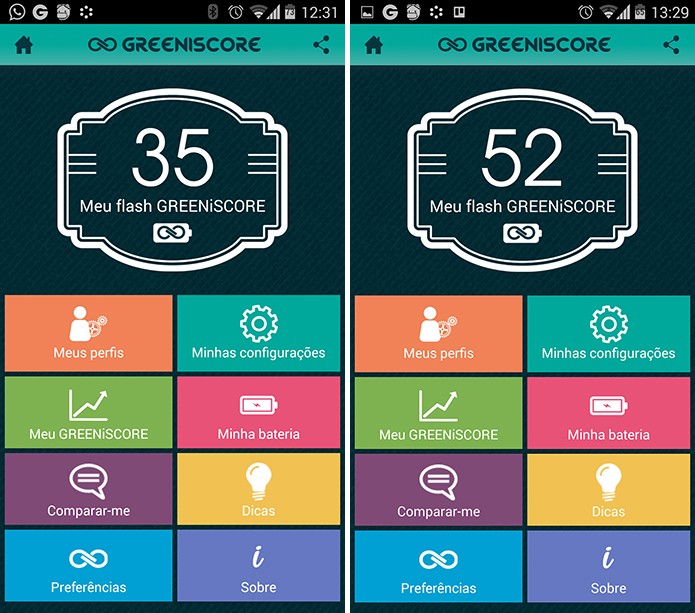 GREENiSCORE exibe pontuação calculada de acordo com o nível de economia do telefone (Foto: Divulgação/Windows Phone Store)
GREENiSCORE exibe pontuação calculada de acordo com o nível de economia do telefone (Foto: Divulgação/Windows Phone Store)O primeiro passo ao abrir o aplicativo, é observar a pontuação atual do seu aparelho na parte superior central do app. Ela é calculada de acordo com as configurações ativas no smartphones e cresce à medida que a economia de bateria aumenta. Ou seja, quanto mais alta for o valor exibido, mais tempo o seu telefone permanecerá ligado. Sendo assim, anote a sua pontuação inicial para tê-la como referência.
- Perfis
Caso você busque uma configuração mais rápida para salvar a bateria do seu aparelho, é possível escolher entre perfis pré-determinados criados pelos desenvolvedores do aplicativo com base em determinadas situações. São eles: escritório, carro, comboio (transporte público), casa, sobrevivência (economia), passeio e personalizados.
Dica 1. Para descobrir qual a finalidade de cada um, mantenha o dedo pressionado sobre cada um até que a barra colorida se desloque. Em seguida, toque sobre o botão “i”. Uma pop-up com informações aparecerá na tela;
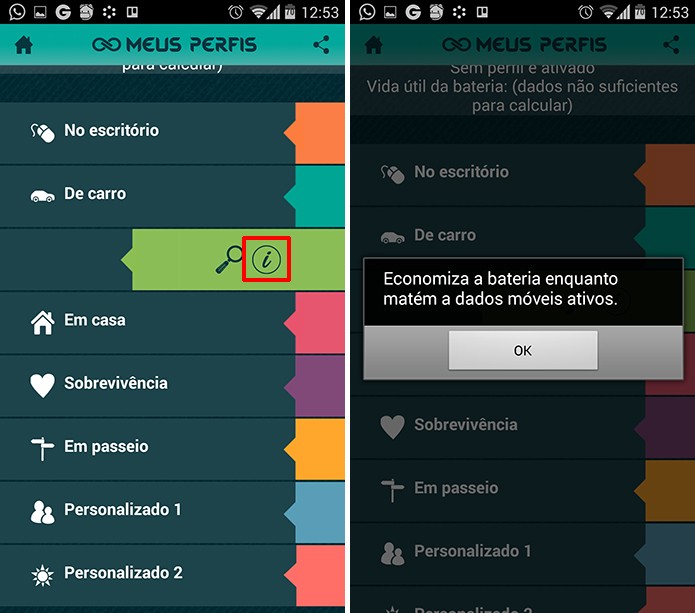 GREENiSCORE oferece a opção de visualizar a finalidade de cada perfil (Foto: Reprodução/Elson de Souza)
GREENiSCORE oferece a opção de visualizar a finalidade de cada perfil (Foto: Reprodução/Elson de Souza)Dica 2. Para descobrir o que cada um altera no seu telefone, toque e segure o dedo sobre o nome do perfil. Em seguida, toque no botão de Lupa. Uma lista será exibida comparando tudo o que está ativo no momento com as configurações adotadas pelo perfil.
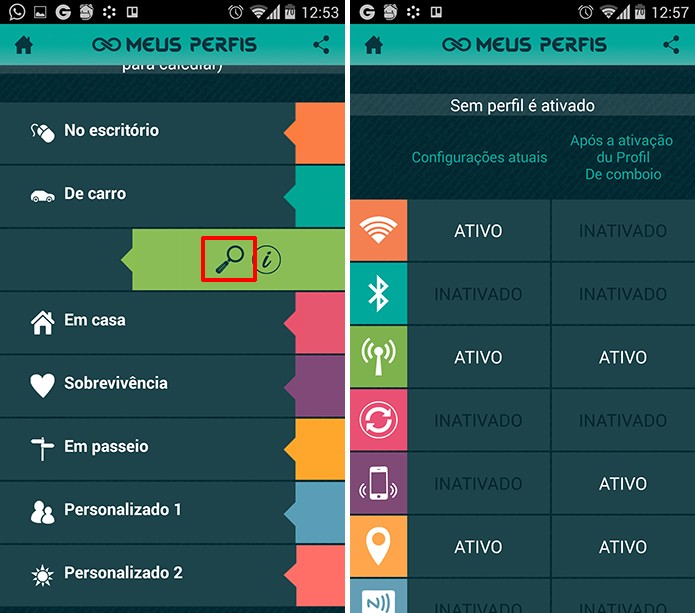 GREENiSCORE oferece a opção de visualizar o que cada perfil ativa ou desativa (Foto: Reprodução/Elson de Souza)
GREENiSCORE oferece a opção de visualizar o que cada perfil ativa ou desativa (Foto: Reprodução/Elson de Souza)Dica 3. Para criar um perfil personalizado, clique e segure sobre as opções “Personalizado 1″ ou “Personalizado 2″ e, em seguida, toque sobre o botão de engrenagem. Será exibido uma tela de configurações onde você pode optar por ativar ou não o Wi-Fi, Bluetooth, dados móveis, sincronização automática, vibração de teclado, bem como alterar o brilho da tela e o tempo para o modo de espera.
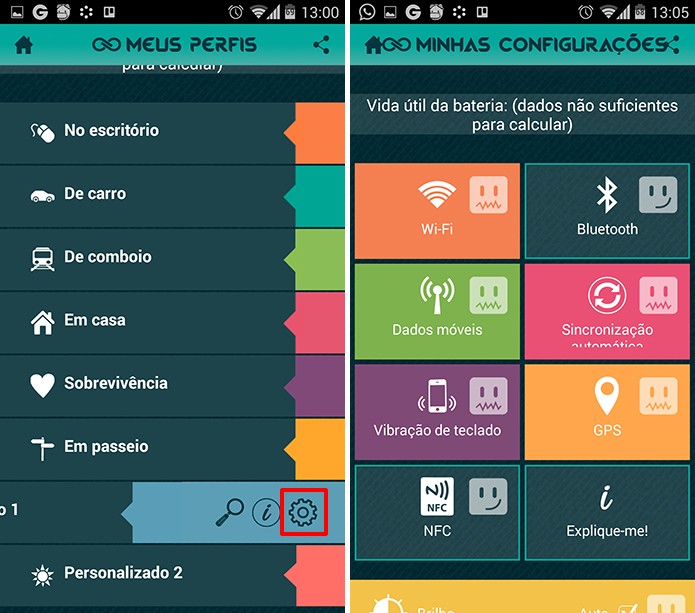 GREENiSCORE permite que usuário crie seu próprio perfil para economizar bateria (Foto: Reprodução/Elson de Souza)
GREENiSCORE permite que usuário crie seu próprio perfil para economizar bateria (Foto: Reprodução/Elson de Souza)Dica 4. Para ativar qualquer um dos seus perfis, basta tocar sobre o mesmo rapidamente. O aplicativo fará todas as configurações automaticamente.
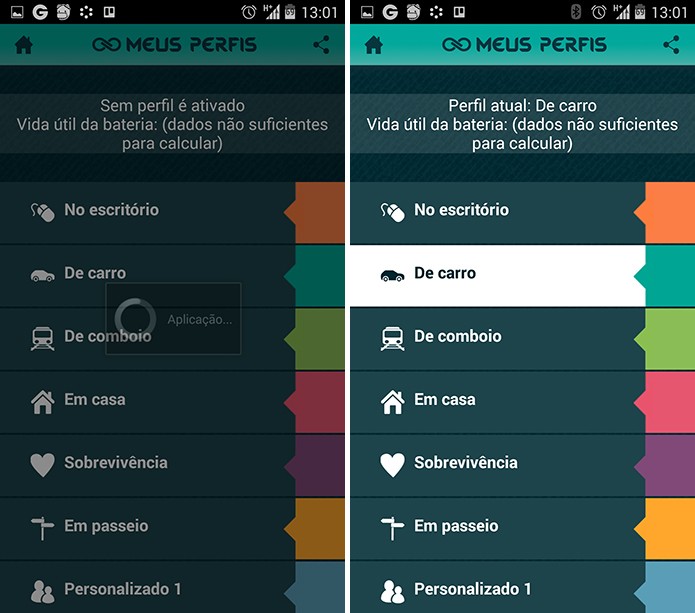 GREENiSCORE pode ter perfis ativados de acordo com situação do dia a dia (Foto: Reprodução/Elson de Souza)
GREENiSCORE pode ter perfis ativados de acordo com situação do dia a dia (Foto: Reprodução/Elson de Souza)- Minhas configurações
Caso você prefira definir suas configurações manualmente, é possível fazer isso através do botão “Configurações”. No menu seguinte, o usuário pode tocar naquilo que ele deseja ou não desativar. Por padrão, o aplicativo usa botões preenchidos e bonequinhos com feições “tristes” para os recursos ativados que consomem muita bateria. Já os botões com personagens felizes significam que a funcionalidade foi desativada e o telefone passará mais tempo ligado.
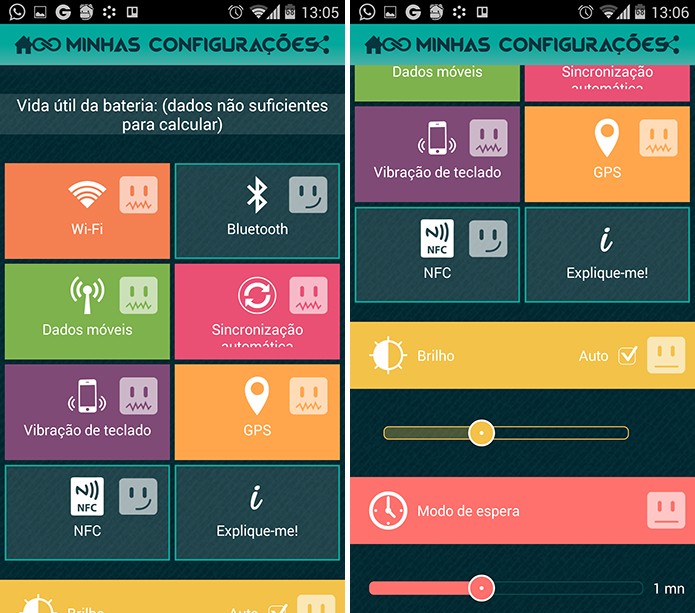 GREENiSCORE pode ter configurações alteradas individualmente (Foto: Reprodução/Elson de Souza)
GREENiSCORE pode ter configurações alteradas individualmente (Foto: Reprodução/Elson de Souza)Até o próximo Melhor do Planeta
Fonte: http://www.techtudo.com.br/dicas-e-tutoriais/noticia/2014/12/veja-como-usar-o-app-greeniscore-para-economizar-bateria-do-smart.html

0 comentários:
Postar um comentário